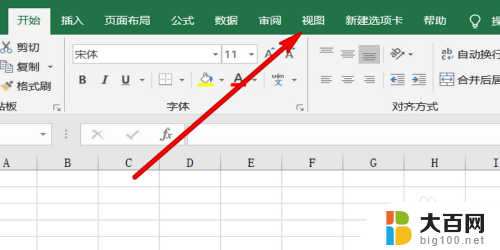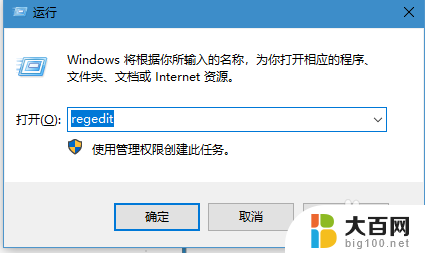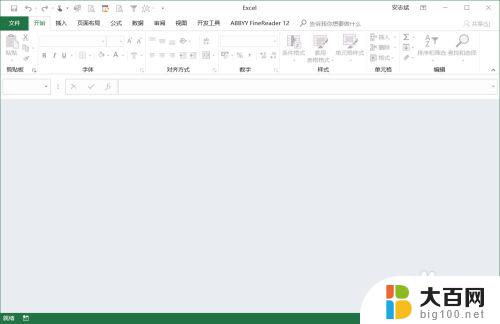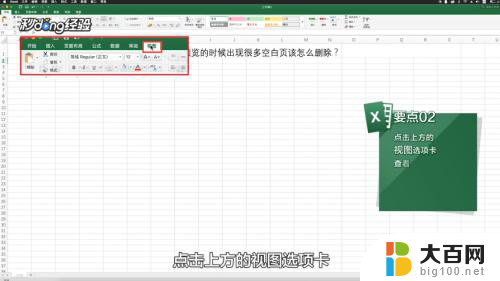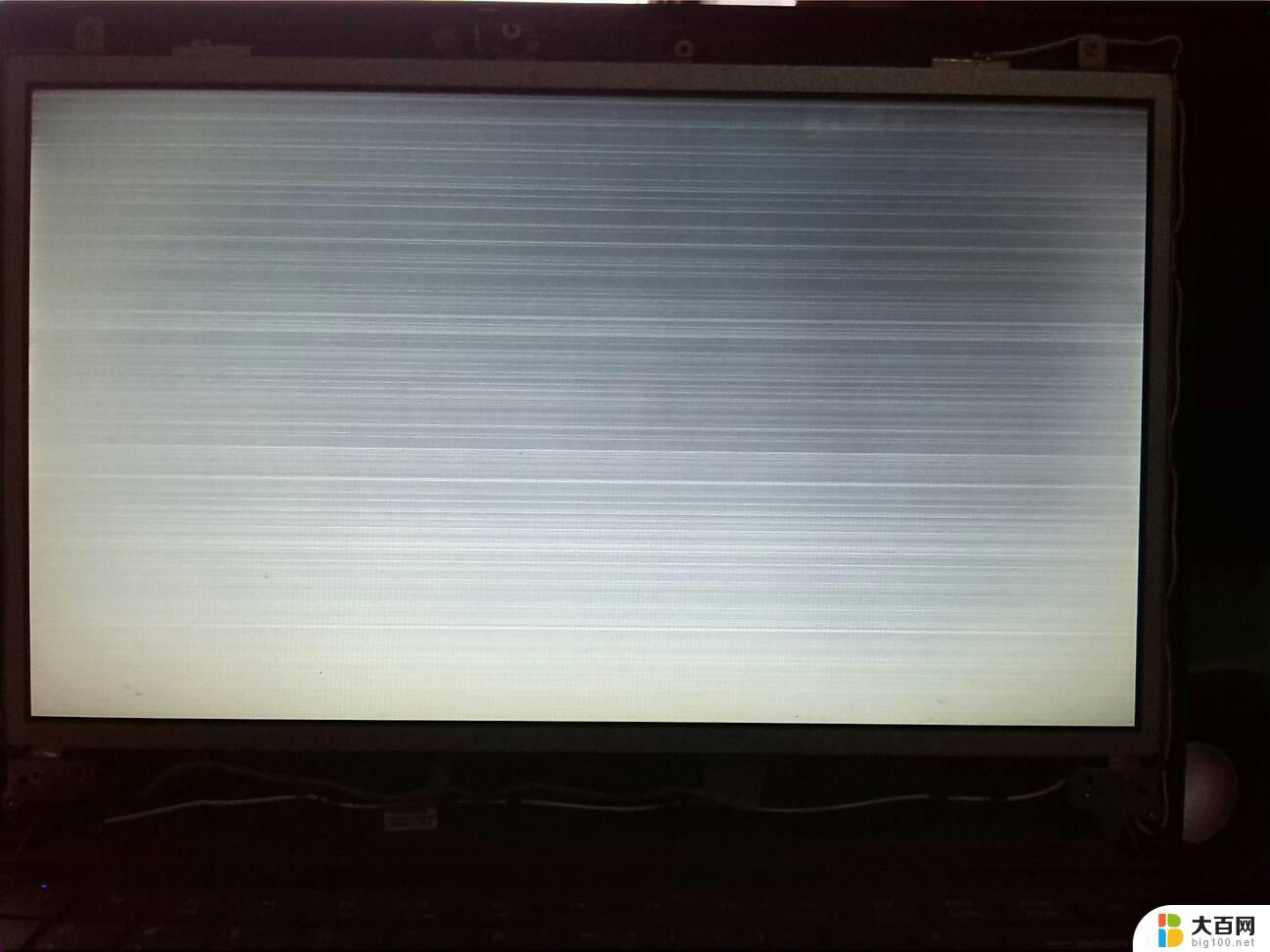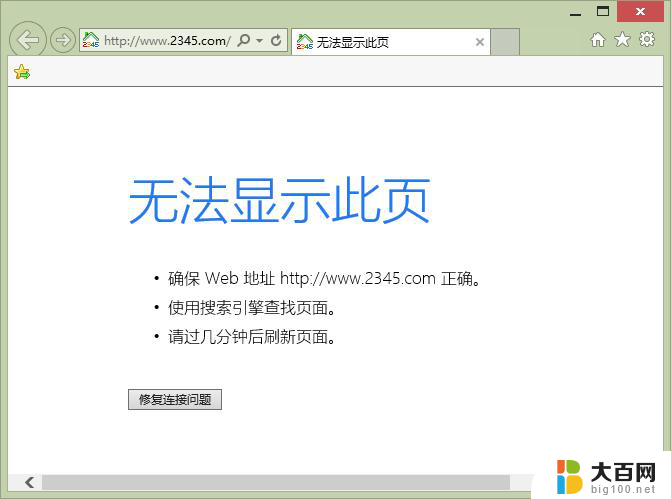excel打开怎么是空白的 Excel表格打开后显示空白是什么原因
在日常工作中,我们经常会使用Excel表格来整理和分析数据,有时候我们打开Excel表格却发现里面竟然是一片空白,这让人感到困惑和焦虑。Excel表格打开后显示空白的原因是什么呢?可能是由于多种因素导致的,例如文件损坏、格式错误、数据过滤等。在本文中我们将深入探讨这些可能的原因,并提供相应的解决方法,帮助大家解决这个常见的问题。
方法如下:
1.如果是经常使用表格办公的人,相信很多人都遇到过类似的情况。打开表格就一片空白什么都没用,也不能正常操作;
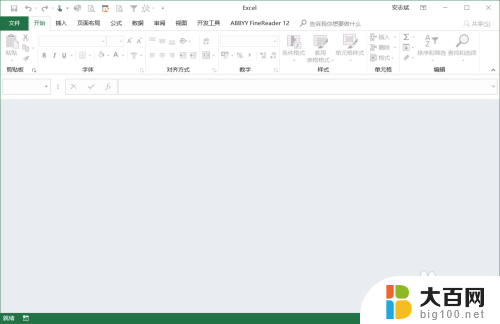
2.解决方法很简单:点击表格菜单栏目中的【视图】按钮,然后找到【取消隐藏】选中;
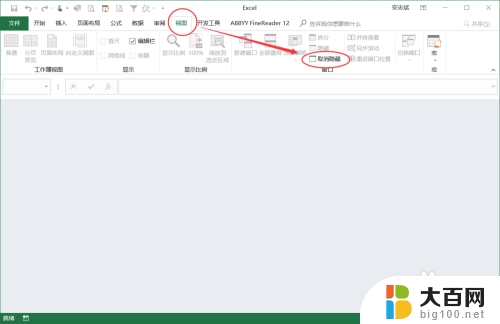
3.在弹出的【取消隐藏表格】提示框中选中需要显示的单个表格,然后确定就好;这样就完美解决表格空白的问题;
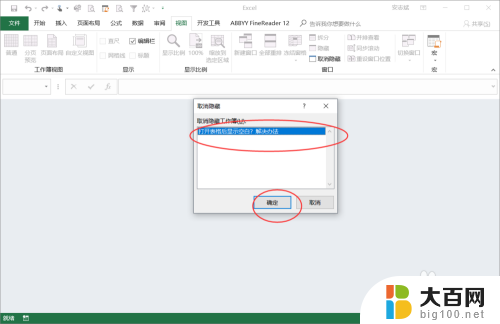
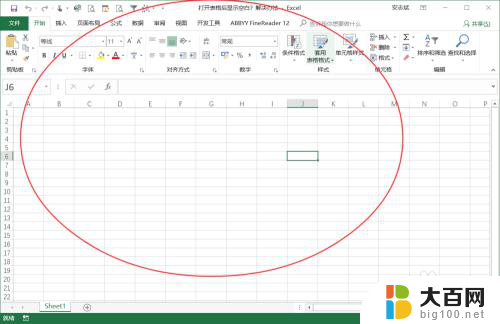
4.还有一中办法就是在空白的地方点击鼠标右键,会出现【新建】【打开】等功能。如果需要新建空白表直接选中 【新建】就好;

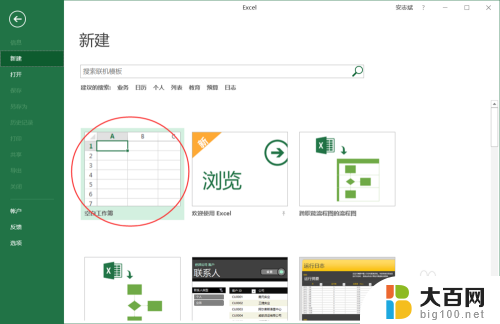
5.最后一步你就可以看到打开后的表格了,今天分别说了两种情况。一种是在有数据的情况如何打开隐藏表格,第二种就是打开表格后无法新建,如何添加新建表格;

以上就是 Excel 打开为空白的全部内容,如果遇到这种情况,你可以根据以上操作来解决,非常简单快速,一步到位。